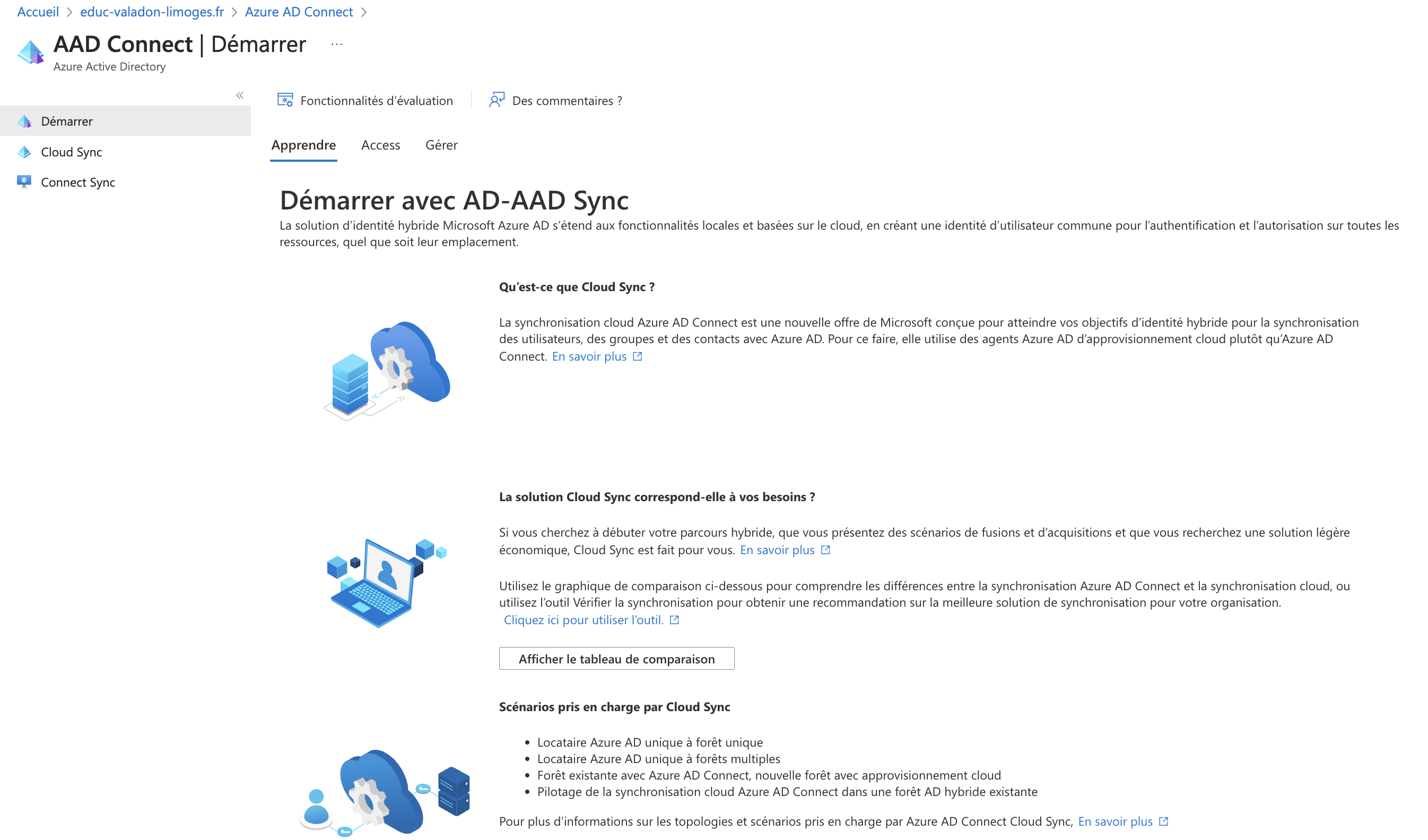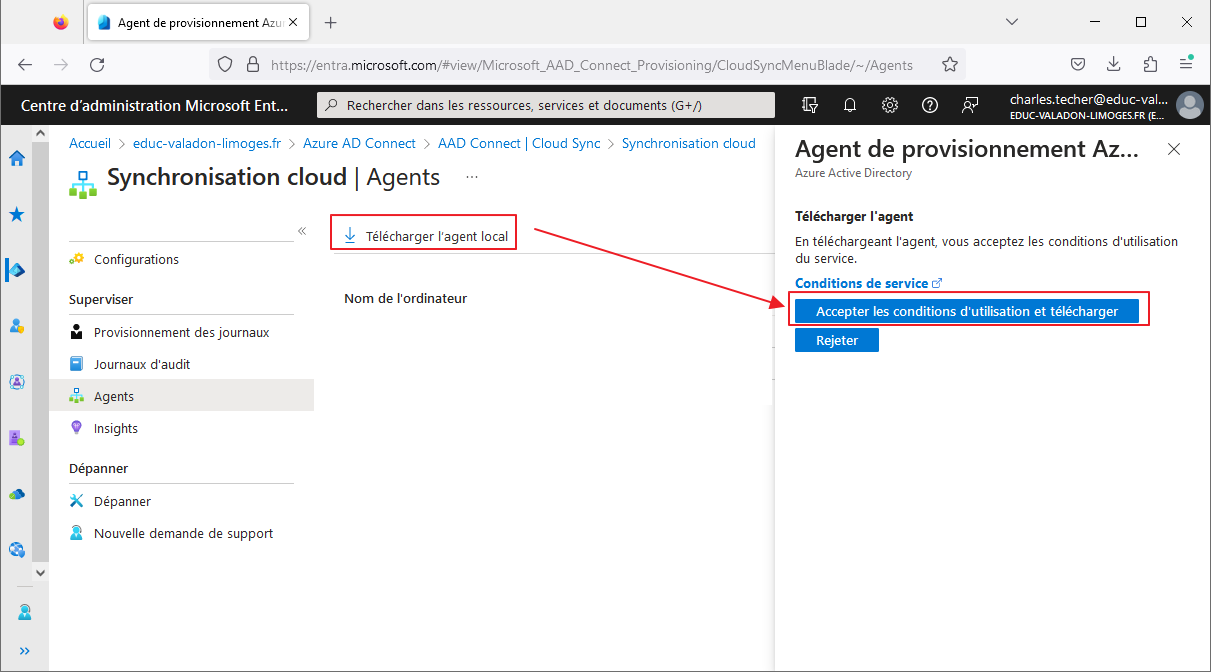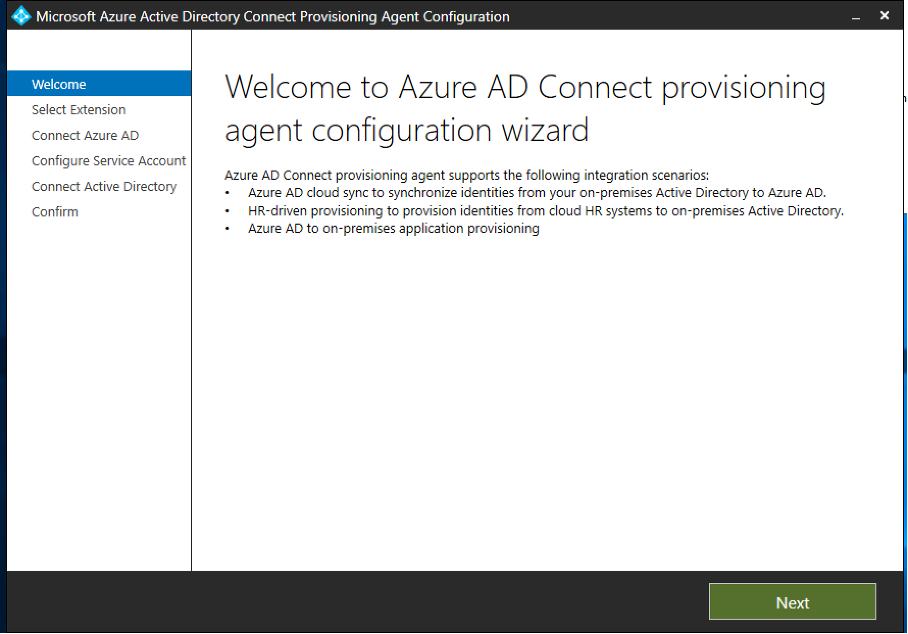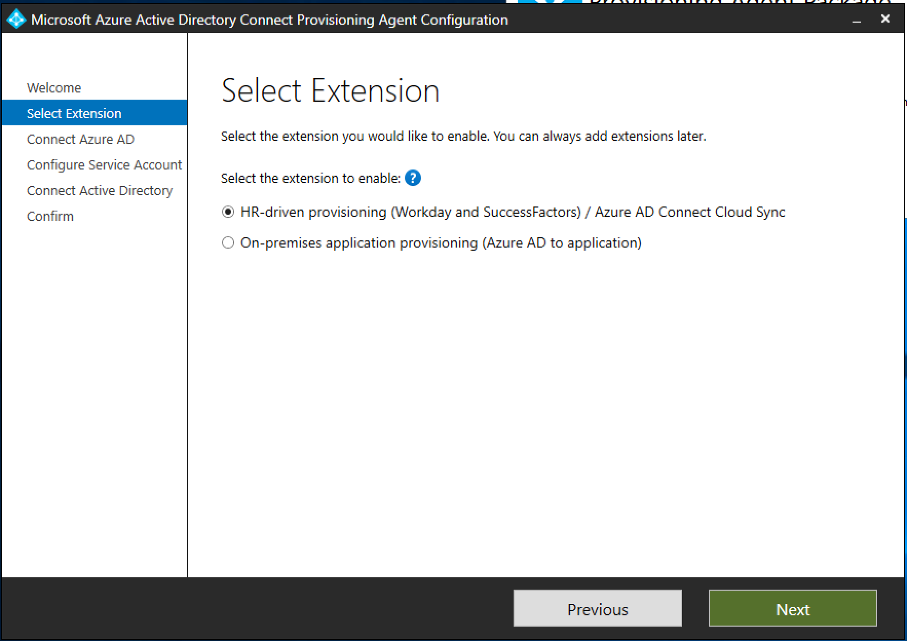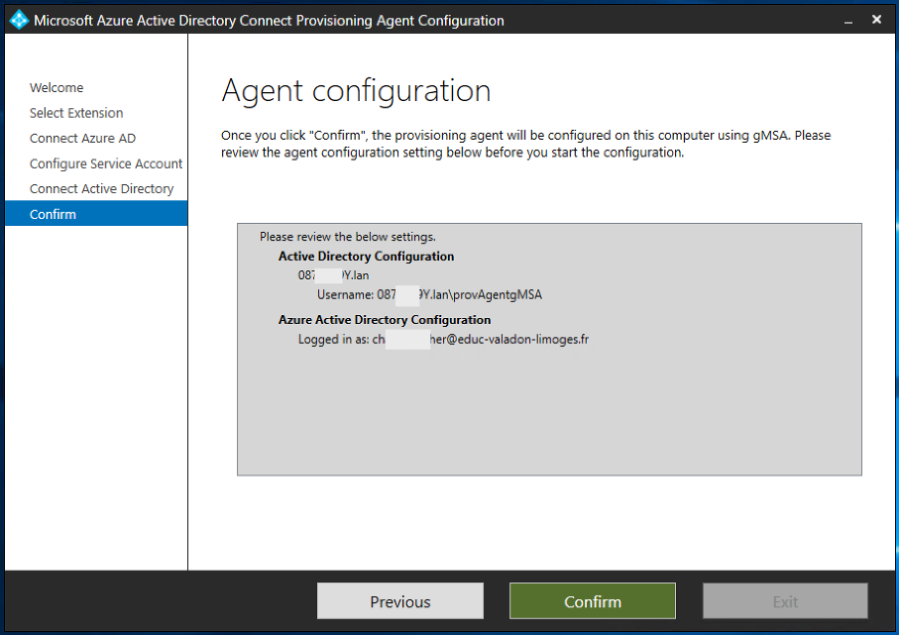**Ceci est une ancienne révision du document !**
Table des matières
Installation de l'agent Azure AD Connect cloud sync
Ressources
Lien pour l'installation de l’agent :
Téléchargement de l'agent que un Windows Server (minimum) 2016
Dans le portail Azure avec un compte administrateur Azure :
- Accédez à Azure AD Connect
- Sélectionnez Agent à gauche.
- Sélectionnez Télécharger l’agent local, puis Accepter les conditions & télécharger.
- Exécutez le fichier d’installation AADConnectProvisioningAgentSetup.exesitué dansle dossier de téléchargements.
- Dans l’écran de démarrage, sélectionnez J’accepte la licence et les conditions, puis cliquez sur Installer.
Après la fin de l’installation, l’Assistant Configuration démarre.
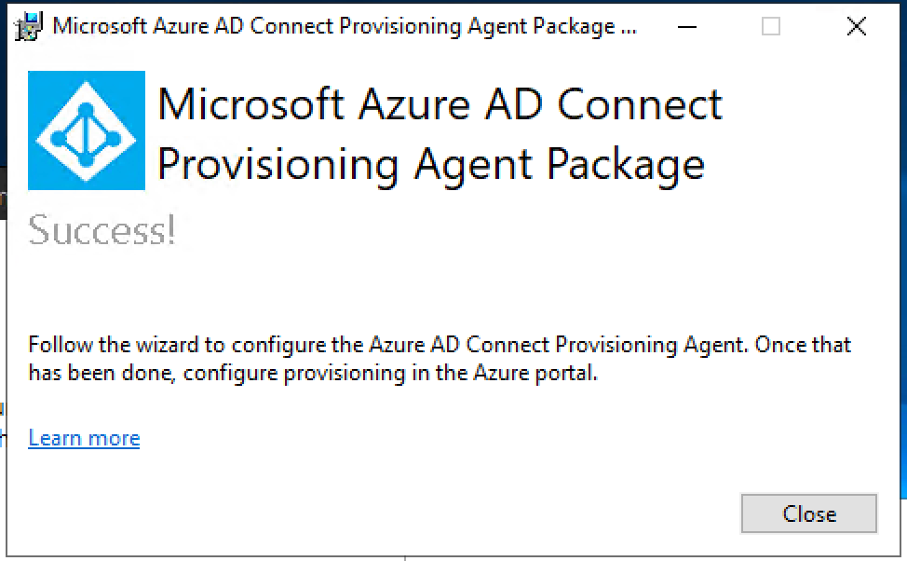
- Sélectionnez Next pour démarrer la configuration.
- Se connectez-vous avec un compte d’administrateur général Azure AD ou d’administrateur d’identité hybride
Si vous avez la sécurité renforcée d’Internet Explorer (ESC) est activée, la connexion est bloquée.
Dans ce cas :
- fermez l’installation,
- désactivez la sécurité renforcée d’Internet Explorer (lien),
- redémarrez l’installation du Package de l’agent de provisionnement Azure AD Connect.
Un compte de service administré de groupe (gMSA) doit être utilisé pour exécuter le service d’agent. Si un compte de service est déjà configuré dans le domaine par un agent installé sur un autre serveur, sélectionnez Créer gMSA, car le système détecte le compte existant et ajoute les autorisations requises pour que le nouvel agent utilise le même compte gMSA.
- Créer un gMSA permet à l’agent de créer le compte de service administré de groupe provAgentgMSA$ dans le domaine Active Directory auquel est joint le serveur hôte. Pour utiliser cette option, entrez les informations d’identification de l’administrateur de domaine Active Directory (recommandé).
Dans l’écran Connecter Active Directory doit apparaître le nom de domaine AD local sous Domaines configurés :

- cliquez sur Next poru avoir un récapitulatif de la configuration :